Экранная вспышка, также называемая фронтальной вспышкой или вспышкой для селфи, использует яркость экрана телефона для подсветки объекта съёмки на фронтальную камеру в условиях слабого освещения. Эта функция доступна во многих приложениях камеры и социальных сетях. Поскольку большинство людей держат телефон достаточно близко при кадрировании автопортрета, этот подход эффективен.
Однако разработчикам сложно реализовать эту функцию должным образом и поддерживать стабильно высокое качество съёмки на всех устройствах. В этом руководстве показано, как правильно реализовать эту функцию, используя Camera2 — низкоуровневый API фреймворка камеры Android.
Общий рабочий процесс
Для корректной реализации этой функции два ключевых фактора — использование последовательности предварительного замера экспозиции (автоматическая предварительная съемка) и синхронизация операций. Общая схема рабочего процесса представлена на рисунке 1.
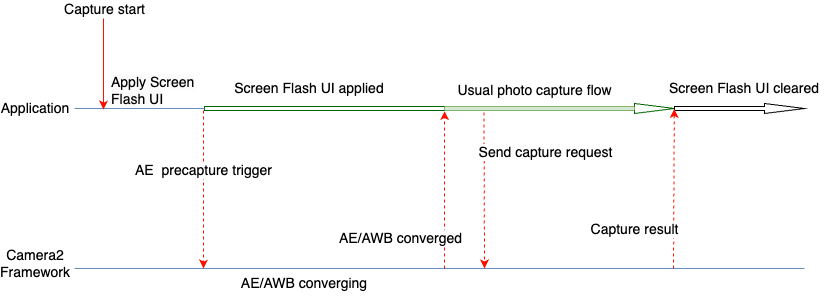
Следующие шаги используются, когда необходимо сделать снимок с помощью функции вспышки экрана.
- Внесите необходимые изменения в интерфейс для включения вспышки экрана, которая может обеспечить достаточное освещение для фотосъемки с помощью экрана устройства. Для общих случаев использования Google рекомендует следующие изменения интерфейса, которые использовались в наших тестах:
- Экран приложения покрыт белой цветной накладкой.
- Яркость экрана максимальна.
- Установите режим автоматической экспозиции (AE) на
CONTROL_AE_MODE_ON_EXTERNAL_FLASH, если поддерживается. - Запустите последовательность предварительного измерения с помощью
CONTROL_AE_PRECAPTURE_TRIGGER. Дождитесь совмещения автоматической экспозиции (AE) и автоматического баланса белого (AWB).
После завершения объединения используется обычный процесс фотосъемки в приложении.
Отправить запрос на захват в фреймворк.
Дождитесь получения результата захвата.
Сбросьте режим AE, если был установлен
CONTROL_AE_MODE_ON_EXTERNAL_FLASH.Очистите изменения пользовательского интерфейса для мерцания экрана.
Примеры кодов Camera2
Накройте экран приложения белой накладкой
Добавьте представление в XML-файл макета вашего приложения. Представление должно быть достаточно высоким, чтобы находиться поверх всех остальных элементов пользовательского интерфейса во время захвата экрана с помощью Flash. По умолчанию оно остается невидимым и становится видимым только после применения изменений пользовательского интерфейса с помощью Flash.
В следующем примере кода в качестве примера для представления используется белый цвет ( #FFFFFF ). Приложения могут выбирать цвет или предлагать пользователям несколько цветов в зависимости от их потребностей.
<View android:id="@+id/white_color_overlay" android:layout_width="match_parent" android:layout_height="match_parent" android:background="#FFFFFF" android:visibility="invisible" android:elevation="8dp" />
Увеличьте яркость экрана
Существует несколько способов изменить яркость экрана в приложении для Android. Один из них — изменить параметр screenBrightness WindowManager в справочнике Activity Window .
Котлин
private var previousBrightness: Float = -1.0f private fun maximizeScreenBrightness() { activity?.window?.let { window -> window.attributes?.apply { previousBrightness = screenBrightness screenBrightness = 1f window.attributes = this } } } private fun restoreScreenBrightness() { activity?.window?.let { window -> window.attributes?.apply { screenBrightness = previousBrightness window.attributes = this } } }
Ява
private float mPreviousBrightness = -1.0f; private void maximizeScreenBrightness() { if (getActivity() == null || getActivity().getWindow() == null) { return; } Window window = getActivity().getWindow(); WindowManager.LayoutParams attributes = window.getAttributes(); mPreviousBrightness = attributes.screenBrightness; attributes.screenBrightness = 1f; window.setAttributes(attributes); } private void restoreScreenBrightness() { if (getActivity() == null || getActivity().getWindow() == null) { return; } Window window = getActivity().getWindow(); WindowManager.LayoutParams attributes = window.getAttributes(); attributes.screenBrightness = mPreviousBrightness; window.setAttributes(attributes); }
Установите режим AE на CONTROL_AE_MODE_ON_EXTERNAL_FLASH
Режим CONTROL_AE_MODE_ON_EXTERNAL_FLASH доступен с API уровня 28 и выше. Однако этот режим автоэкспозиции доступен не на всех устройствах, поэтому проверьте его наличие и установите соответствующее значение. Для проверки доступности используйте CameraCharacteristics#CONTROL_AE_AVAILABLE_MODES .
Котлин
private val characteristics: CameraCharacteristics by lazy { cameraManager.getCameraCharacteristics(cameraId) } @RequiresApi(Build.VERSION_CODES.P) private fun isExternalFlashAeModeAvailable() = characteristics.get(CameraCharacteristics.CONTROL_AE_AVAILABLE_MODES) ?.contains(CaptureRequest.CONTROL_AE_MODE_ON_EXTERNAL_FLASH) ?: false
Ява
try { mCharacteristics = mCameraManager.getCameraCharacteristics(mCameraId); } catch (CameraAccessException e) { e.printStackTrace(); } @RequiresApi(Build.VERSION_CODES.P) private boolean isExternalFlashAeModeAvailable() { int[] availableAeModes = mCharacteristics.get(CameraCharacteristics.CONTROL_AE_AVAILABLE_MODES); for (int aeMode : availableAeModes) { if (aeMode == CaptureRequest.CONTROL_AE_MODE_ON_EXTERNAL_FLASH) { return true; } } return false; }
Если в приложении настроен повторяющийся запрос на съёмку (это необходимо для предварительного просмотра), необходимо установить режим автоэкспозиции (AE) на основе этого запроса. В противном случае он может быть переопределен режимом автоэкспозиции по умолчанию или другим пользовательским режимом при следующем повторяющемся снимке. В этом случае камера может не успеть выполнить все операции, которые она обычно выполняет в режиме автоэкспозиции с внешней вспышкой.
Чтобы убедиться, что камера полностью обрабатывает запрос на обновление режима АЭ, проверьте результат захвата в повторяющемся обратном вызове захвата и дождитесь обновления режима АЭ в результате.
Захват обратного вызова, который может ждать обновления режима AE
Следующий фрагмент кода показывает, как это можно сделать.
Котлин
private val repeatingCaptureCallback = object : CameraCaptureSession.CaptureCallback() { private var targetAeMode: Int? = null private var aeModeUpdateDeferred: CompletableDeferred? = null suspend fun awaitAeModeUpdate(targetAeMode: Int) { this.targetAeMode = targetAeMode aeModeUpdateDeferred = CompletableDeferred() // Makes the current coroutine wait until aeModeUpdateDeferred is completed. It is // completed once targetAeMode is found in the following capture callbacks aeModeUpdateDeferred?.await() } private fun process(result: CaptureResult) { // Checks if AE mode is updated and completes any awaiting Deferred aeModeUpdateDeferred?.let { val aeMode = result[CaptureResult.CONTROL_AE_MODE] if (aeMode == targetAeMode) { it.complete(Unit) } } } override fun onCaptureCompleted( session: CameraCaptureSession, request: CaptureRequest, result: TotalCaptureResult ) { super.onCaptureCompleted(session, request, result) process(result) } }
Ява
static class AwaitingCaptureCallback extends CameraCaptureSession.CaptureCallback { private int mTargetAeMode; private CountDownLatch mAeModeUpdateLatch = null; public void awaitAeModeUpdate(int targetAeMode) { mTargetAeMode = targetAeMode; mAeModeUpdateLatch = new CountDownLatch(1); // Makes the current thread wait until mAeModeUpdateLatch is released, it will be // released once targetAeMode is found in the capture callbacks below try { mAeModeUpdateLatch.await(); } catch (InterruptedException e) { e.printStackTrace(); } } private void process(CaptureResult result) { // Checks if AE mode is updated and decrements the count of any awaiting latch if (mAeModeUpdateLatch != null) { int aeMode = result.get(CaptureResult.CONTROL_AE_MODE); if (aeMode == mTargetAeMode) { mAeModeUpdateLatch.countDown(); } } } @Override public void onCaptureCompleted(@NonNull CameraCaptureSession session, @NonNull CaptureRequest request, @NonNull TotalCaptureResult result) { super.onCaptureCompleted(session, request, result); process(result); } } private final AwaitingCaptureCallback mRepeatingCaptureCallback = new AwaitingCaptureCallback();
Установите повторяющийся запрос на включение или выключение режима АЭ
При наличии обратного вызова захвата в следующих примерах кода показано, как настроить повторяющийся запрос.
Котлин
/** [HandlerThread] where all camera operations run */ private val cameraThread = HandlerThread("CameraThread").apply { start() } /** [Handler] corresponding to [cameraThread] */ private val cameraHandler = Handler(cameraThread.looper) private suspend fun enableExternalFlashAeMode() { if (Build.VERSION.SDK_INT >= 28 && isExternalFlashAeModeAvailable()) { session.setRepeatingRequest( camera.createCaptureRequest(CameraDevice.TEMPLATE_PREVIEW).apply { addTarget(previewSurface) set( CaptureRequest.CONTROL_AE_MODE, CaptureRequest.CONTROL_AE_MODE_ON_EXTERNAL_FLASH ) }.build(), repeatingCaptureCallback, cameraHandler ) // Wait for the request to be processed by camera repeatingCaptureCallback.awaitAeModeUpdate(CaptureRequest.CONTROL_AE_MODE_ON_EXTERNAL_FLASH) } } private fun disableExternalFlashAeMode() { if (Build.VERSION.SDK_INT >= 28 && isExternalFlashAeModeAvailable()) { session.setRepeatingRequest( camera.createCaptureRequest(CameraDevice.TEMPLATE_PREVIEW).apply { addTarget(previewSurface) }.build(), repeatingCaptureCallback, cameraHandler ) } }
Ява
private void setupCameraThread() { // HandlerThread where all camera operations run HandlerThread cameraThread = new HandlerThread("CameraThread"); cameraThread.start(); // Handler corresponding to cameraThread mCameraHandler = new Handler(cameraThread.getLooper()); } private void enableExternalFlashAeMode() { if (Build.VERSION.SDK_INT >= 28 && isExternalFlashAeModeAvailable()) { try { CaptureRequest.Builder requestBuilder = mCamera.createCaptureRequest(CameraDevice.TEMPLATE_PREVIEW); requestBuilder.addTarget(mPreviewSurface); requestBuilder.set(CaptureRequest.CONTROL_AE_MODE, CaptureRequest.CONTROL_AE_MODE_ON_EXTERNAL_FLASH); mSession.setRepeatingRequest(requestBuilder.build(), mRepeatingCaptureCallback, mCameraHandler); } catch (CameraAccessException e) { e.printStackTrace(); } // Wait for the request to be processed by camera mRepeatingCaptureCallback.awaitAeModeUpdate(CaptureRequest.CONTROL_AE_MODE_ON_EXTERNAL_FLASH); } } private void disableExternalFlashAeMode() { if (Build.VERSION.SDK_INT >= 28 && isExternalFlashAeModeAvailable()) { try { CaptureRequest.Builder requestBuilder = mCamera.createCaptureRequest(CameraDevice.TEMPLATE_PREVIEW); requestBuilder.addTarget(mPreviewSurface); mSession.setRepeatingRequest(requestBuilder.build(), mRepeatingCaptureCallback, mCameraHandler); } catch (CameraAccessException e) { e.printStackTrace(); } } }
Запустить последовательность предварительного захвата
Чтобы запустить последовательность измерений до захвата, можно отправить запрос CaptureRequest со значением CONTROL_AE_PRECAPTURE_TRIGGER_START . Необходимо дождаться обработки запроса, а затем схождения AE и AWB.
Хотя предварительный захват запускается одним запросом на захват, ожидание схождения AE и AWB требует дополнительных усилий. Вы можете отслеживать состояние AE и AWB , используя обратный вызов захвата, настроенный на повторяющийся запрос.
Обновление одного и того же повторяющегося обратного вызова упрощает код. Приложениям часто требуется предварительный просмотр, для которого они настраивают повторяющийся запрос при настройке камеры. Таким образом, вы можете один раз задать повторяющийся обратный вызов захвата для этого первоначального повторяющегося запроса, а затем использовать его повторно для проверки результатов и ожидания.
Захват обновления кода обратного вызова для ожидания конвергенции
Чтобы обновить повторяющийся обратный вызов захвата, используйте следующий фрагмент кода.
Котлин
private val repeatingCaptureCallback = object : CameraCaptureSession.CaptureCallback() { private var targetAeMode: Int? = null private var aeModeUpdateDeferred: CompletableDeferred? = null private var convergenceDeferred: CompletableDeferred? = null suspend fun awaitAeModeUpdate(targetAeMode: Int) { this.targetAeMode = targetAeMode aeModeUpdateDeferred = CompletableDeferred() // Makes the current coroutine wait until aeModeUpdateDeferred is completed. It is // completed once targetAeMode is found in the following capture callbacks aeModeUpdateDeferred?.await() } suspend fun awaitAeAwbConvergence() { convergenceDeferred = CompletableDeferred() // Makes the current coroutine wait until convergenceDeferred is completed, it will be // completed once both AE & AWB are reported as converged in the capture callbacks below convergenceDeferred?.await() } private fun process(result: CaptureResult) { // Checks if AE mode is updated and completes any awaiting Deferred aeModeUpdateDeferred?.let { val aeMode = result[CaptureResult.CONTROL_AE_MODE] if (aeMode == targetAeMode) { it.complete(Unit) } } // Checks for convergence and completes any awaiting Deferred convergenceDeferred?.let { val aeState = result[CaptureResult.CONTROL_AE_STATE] val awbState = result[CaptureResult.CONTROL_AWB_STATE] val isAeReady = ( aeState == null // May be null in some devices (e.g. legacy camera HW level) || aeState == CaptureResult.CONTROL_AE_STATE_CONVERGED || aeState == CaptureResult.CONTROL_AE_STATE_FLASH_REQUIRED ) val isAwbReady = ( awbState == null // May be null in some devices (e.g. legacy camera HW level) || awbState == CaptureResult.CONTROL_AWB_STATE_CONVERGED ) if (isAeReady && isAwbReady) { // if any non-null convergenceDeferred is set, complete it it.complete(Unit) } } } override fun onCaptureCompleted( session: CameraCaptureSession, request: CaptureRequest, result: TotalCaptureResult ) { super.onCaptureCompleted(session, request, result) process(result) } }
Ява
static class AwaitingCaptureCallback extends CameraCaptureSession.CaptureCallback { private int mTargetAeMode; private CountDownLatch mAeModeUpdateLatch = null; private CountDownLatch mConvergenceLatch = null; public void awaitAeModeUpdate(int targetAeMode) { mTargetAeMode = targetAeMode; mAeModeUpdateLatch = new CountDownLatch(1); // Makes the current thread wait until mAeModeUpdateLatch is released, it will be // released once targetAeMode is found in the capture callbacks below try { mAeModeUpdateLatch.await(); } catch (InterruptedException e) { e.printStackTrace(); } } public void awaitAeAwbConvergence() { mConvergenceLatch = new CountDownLatch(1); // Makes the current coroutine wait until mConvergenceLatch is released, it will be // released once both AE & AWB are reported as converged in the capture callbacks below try { mConvergenceLatch.await(); } catch (InterruptedException e) { e.printStackTrace(); } } private void process(CaptureResult result) { // Checks if AE mode is updated and decrements the count of any awaiting latch if (mAeModeUpdateLatch != null) { int aeMode = result.get(CaptureResult.CONTROL_AE_MODE); if (aeMode == mTargetAeMode) { mAeModeUpdateLatch.countDown(); } } // Checks for convergence and decrements the count of any awaiting latch if (mConvergenceLatch != null) { Integer aeState = result.get(CaptureResult.CONTROL_AE_STATE); Integer awbState = result.get(CaptureResult.CONTROL_AWB_STATE); boolean isAeReady = ( aeState == null // May be null in some devices (e.g. legacy camera HW level) || aeState == CaptureResult.CONTROL_AE_STATE_CONVERGED || aeState == CaptureResult.CONTROL_AE_STATE_FLASH_REQUIRED ); boolean isAwbReady = ( awbState == null // May be null in some devices (e.g. legacy camera HW level) || awbState == CaptureResult.CONTROL_AWB_STATE_CONVERGED ); if (isAeReady && isAwbReady) { mConvergenceLatch.countDown(); mConvergenceLatch = null; } } } @Override public void onCaptureCompleted(@NonNull CameraCaptureSession session, @NonNull CaptureRequest request, @NonNull TotalCaptureResult result) { super.onCaptureCompleted(session, request, result); process(result); } }
Установите обратный вызов на повторяющийся запрос во время настройки камеры.
Следующий пример кода позволяет настроить обратный вызов на повторяющийся запрос во время инициализации.
Котлин
// Open the selected camera camera = openCamera(cameraManager, cameraId, cameraHandler) // Creates list of Surfaces where the camera will output frames val targets = listOf(previewSurface, imageReaderSurface) // Start a capture session using our open camera and list of Surfaces where frames will go session = createCameraCaptureSession(camera, targets, cameraHandler) val captureRequest = camera.createCaptureRequest( CameraDevice.TEMPLATE_PREVIEW).apply { addTarget(previewSurface) } // This will keep sending the capture request as frequently as possible until the // session is torn down or session.stopRepeating() is called session.setRepeatingRequest(captureRequest.build(), repeatingCaptureCallback, cameraHandler)
Ява
// Open the selected camera mCamera = openCamera(mCameraManager, mCameraId, mCameraHandler); // Creates list of Surfaces where the camera will output frames Listtargets = new ArrayList<>(Arrays.asList(mPreviewSurface, mImageReaderSurface)); // Start a capture session using our open camera and list of Surfaces where frames will go mSession = createCaptureSession(mCamera, targets, mCameraHandler); try { CaptureRequest.Builder requestBuilder = mCamera.createCaptureRequest(CameraDevice.TEMPLATE_PREVIEW); requestBuilder.addTarget(mPreviewSurface); // This will keep sending the capture request as frequently as possible until the // session is torn down or session.stopRepeating() is called mSession.setRepeatingRequest(requestBuilder.build(), mRepeatingCaptureCallback, mCameraHandler); } catch (CameraAccessException e) { e.printStackTrace(); }
Запуск и ожидание последовательности предварительного захвата
Установив обратный вызов, вы можете использовать следующий пример кода для запуска и ожидания последовательности предварительного захвата.
Котлин
private suspend fun runPrecaptureSequence() { // Creates a new capture request with CONTROL_AE_PRECAPTURE_TRIGGER_START val captureRequest = session.device.createCaptureRequest( CameraDevice.TEMPLATE_PREVIEW ).apply { addTarget(previewSurface) set( CaptureRequest.CONTROL_AE_PRECAPTURE_TRIGGER, CaptureRequest.CONTROL_AE_PRECAPTURE_TRIGGER_START ) } val precaptureDeferred = CompletableDeferred() session.capture(captureRequest.build(), object: CameraCaptureSession.CaptureCallback() { override fun onCaptureCompleted( session: CameraCaptureSession, request: CaptureRequest, result: TotalCaptureResult ) { // Waiting for this callback ensures the precapture request has been processed precaptureDeferred.complete(Unit) } }, cameraHandler) precaptureDeferred.await() // Precapture trigger request has been processed, we can wait for AE & AWB convergence now repeatingCaptureCallback.awaitAeAwbConvergence() }
Ява
private void runPrecaptureSequence() { // Creates a new capture request with CONTROL_AE_PRECAPTURE_TRIGGER_START try { CaptureRequest.Builder requestBuilder = mSession.getDevice().createCaptureRequest(CameraDevice.TEMPLATE_PREVIEW); requestBuilder.addTarget(mPreviewSurface); requestBuilder.set(CaptureRequest.CONTROL_AE_PRECAPTURE_TRIGGER, CaptureRequest.CONTROL_AE_PRECAPTURE_TRIGGER_START); CountDownLatch precaptureLatch = new CountDownLatch(1); mSession.capture(requestBuilder.build(), new CameraCaptureSession.CaptureCallback() { @Override public void onCaptureCompleted(@NonNull CameraCaptureSession session, @NonNull CaptureRequest request, @NonNull TotalCaptureResult result) { Log.d(TAG, "CONTROL_AE_PRECAPTURE_TRIGGER_START processed"); // Waiting for this callback ensures the precapture request has been processed precaptureLatch.countDown(); } }, mCameraHandler); precaptureLatch.await(); // Precapture trigger request has been processed, we can wait for AE & AWB convergence now mRepeatingCaptureCallback.awaitAeAwbConvergence(); } catch (CameraAccessException | InterruptedException e) { e.printStackTrace(); } }
Сшейте все вместе
Когда все основные компоненты готовы, всякий раз, когда необходимо сделать снимок (например, когда пользователь нажимает кнопку съемки, чтобы сделать снимок), все шаги могут быть выполнены в порядке, указанном в предыдущем обсуждении и примерах кода.
Котлин
// User clicks captureButton to take picture captureButton.setOnClickListener { v -> // Apply the screen flash related UI changes whiteColorOverlayView.visibility = View.VISIBLE maximizeScreenBrightness() // Perform I/O heavy operations in a different scope lifecycleScope.launch(Dispatchers.IO) { // Enable external flash AE mode and wait for it to be processed enableExternalFlashAeMode() // Run precapture sequence and wait for it to complete runPrecaptureSequence() // Start taking picture and wait for it to complete takePhoto() disableExternalFlashAeMode() v.post { // Clear the screen flash related UI changes restoreScreenBrightness() whiteColorOverlayView.visibility = View.INVISIBLE } } }
Ява
// User clicks captureButton to take picture mCaptureButton.setOnClickListener(new View.OnClickListener() { @Override public void onClick(View v) { // Apply the screen flash related UI changes mWhiteColorOverlayView.setVisibility(View.VISIBLE); maximizeScreenBrightness(); // Perform heavy operations in a different thread Executors.newSingleThreadExecutor().execute(() -> { // Enable external flash AE mode and wait for it to be processed enableExternalFlashAeMode(); // Run precapture sequence and wait for it to complete runPrecaptureSequence(); // Start taking picture and wait for it to complete takePhoto(); disableExternalFlashAeMode(); v.post(() -> { // Clear the screen flash related UI changes restoreScreenBrightness(); mWhiteColorOverlayView.setVisibility(View.INVISIBLE); }); }); } });
Примеры фотографий
На следующих примерах вы можете увидеть, что происходит, когда экранная вспышка реализована неправильно, и когда она реализована правильно.
Когда сделано неправильно
Если вспышка экрана реализована неправильно, результаты будут непоследовательными при разных снимках, на разных устройствах и в разных условиях освещения. Зачастую на снимках наблюдается плохая экспозиция или проблемы с цветовым оттенком. На некоторых устройствах подобные ошибки становятся более заметными при определённых условиях освещения, например, при слабом освещении, а не в полной темноте.
В следующей таблице приведены примеры таких проблем. Они получены в лабораторной инфраструктуре CameraX при использовании источников освещения тёплого белого цвета. Этот тёплый белый свет позволяет увидеть, что синий оттенок — это реальная проблема, а не побочный эффект источника освещения.
| Среда | Недодержка | Передержка | Цветовой оттенок |
|---|---|---|---|
| Темная среда (нет источника света, кроме телефона) | 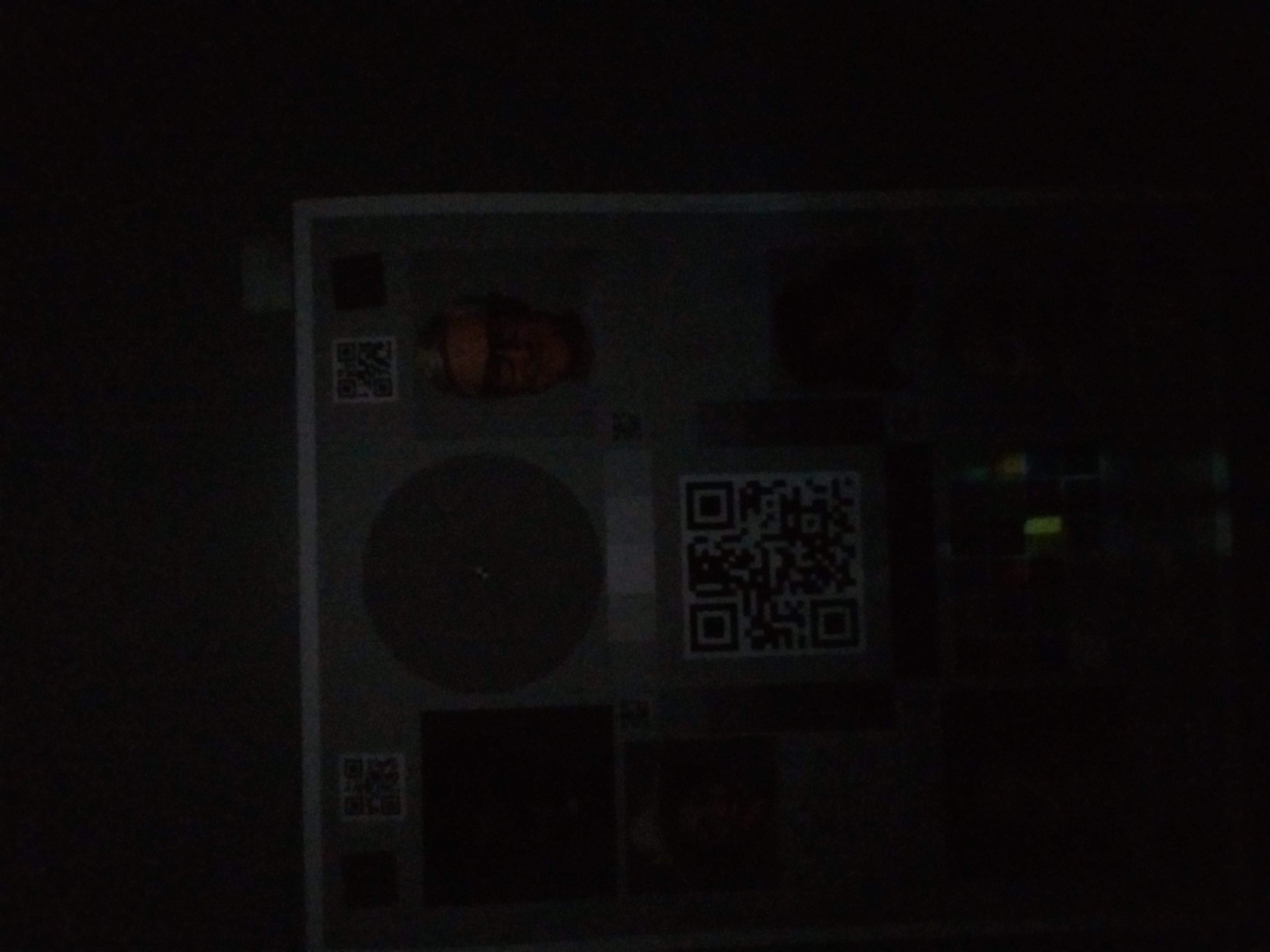 | 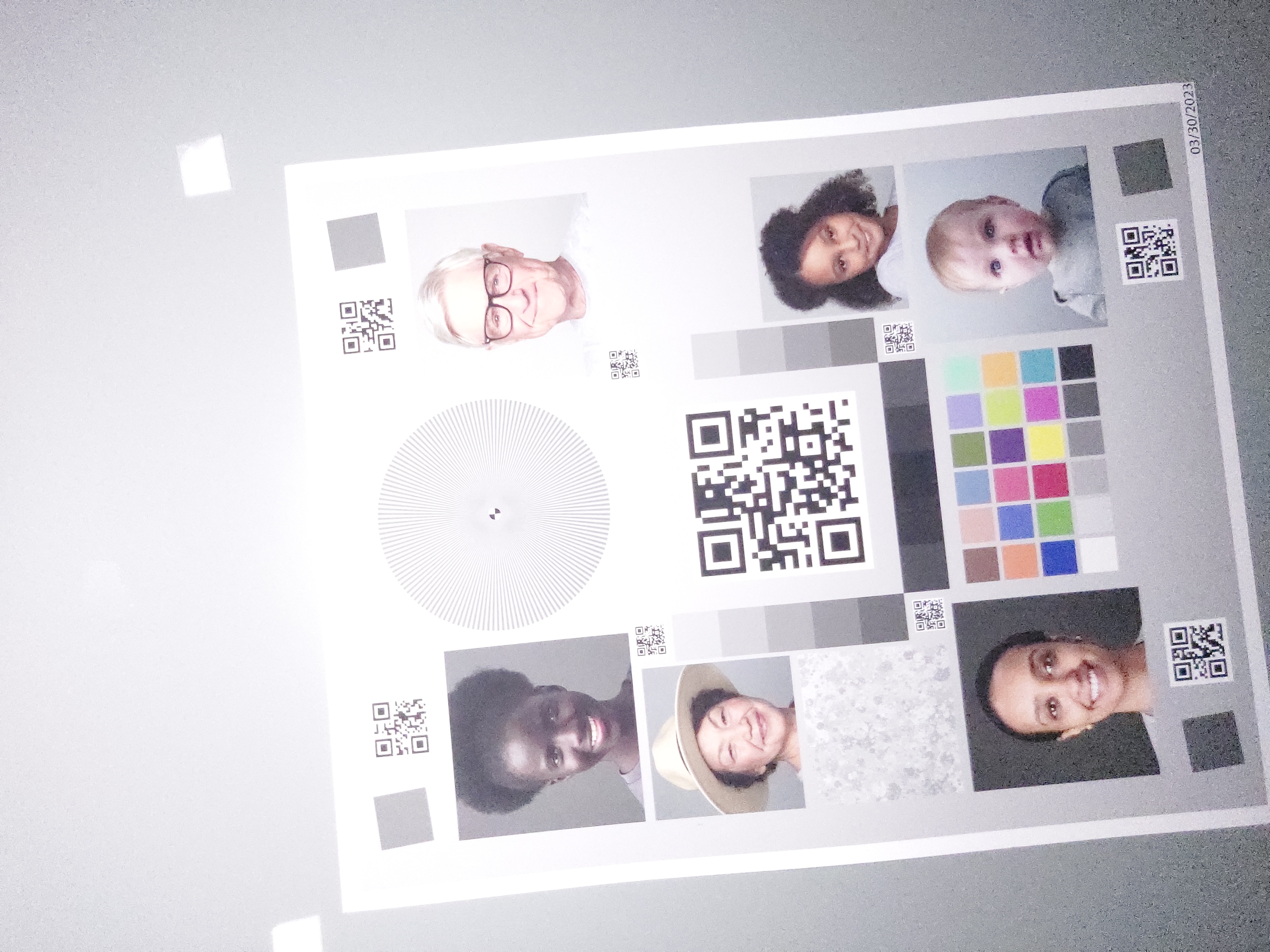 | 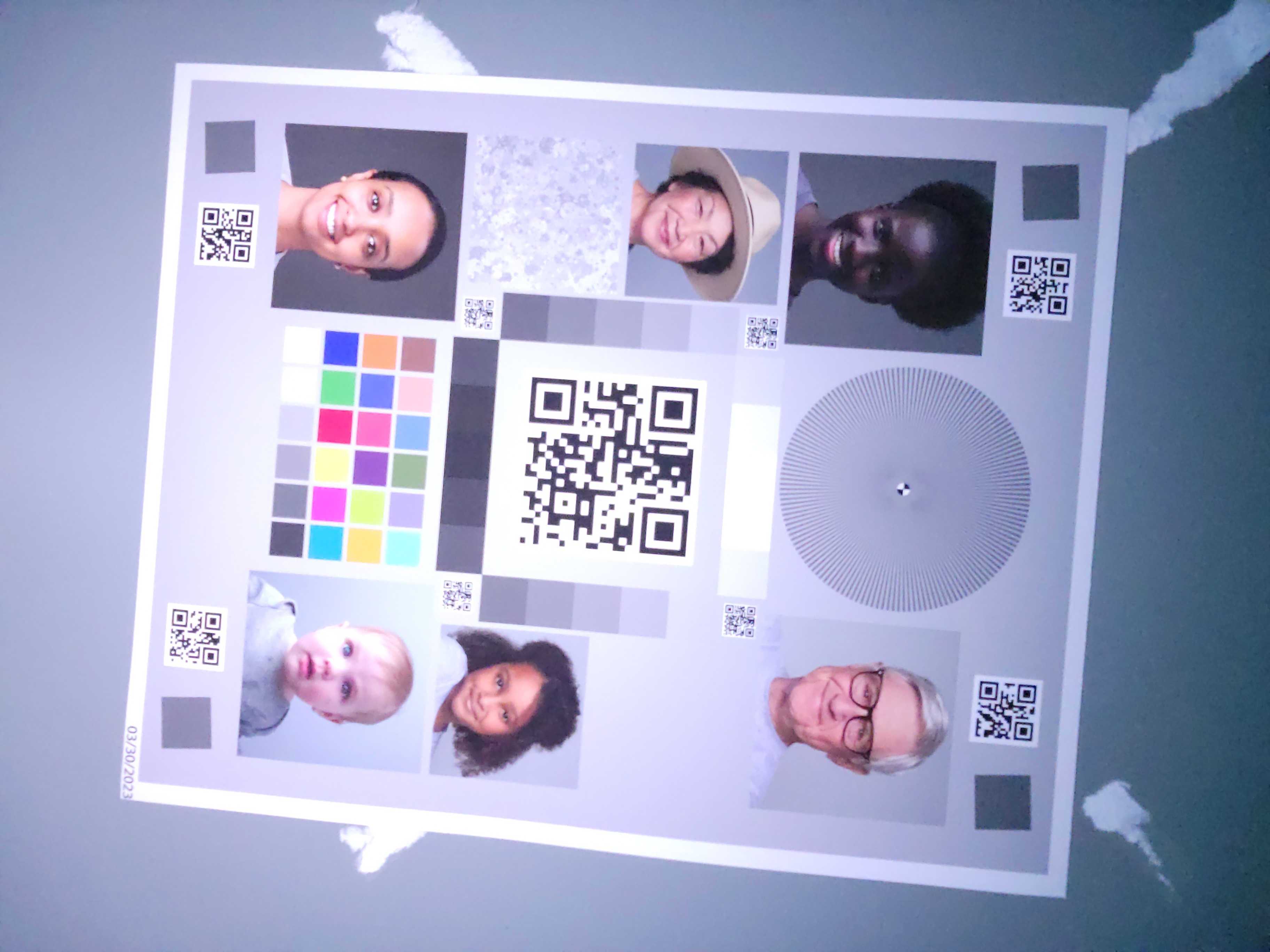 |
| Низкое освещение (дополнительный источник света ~3 люкса) | 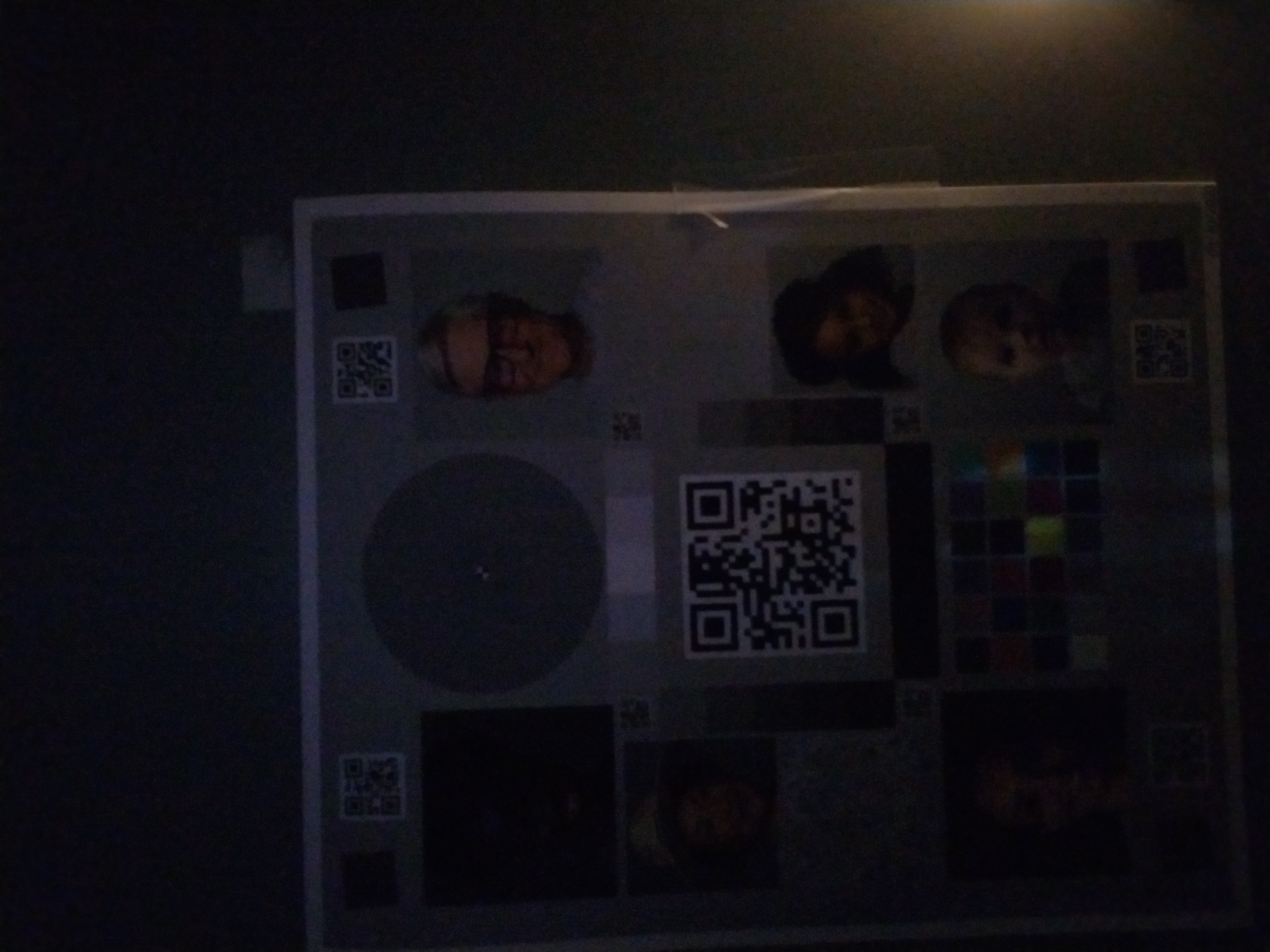 | 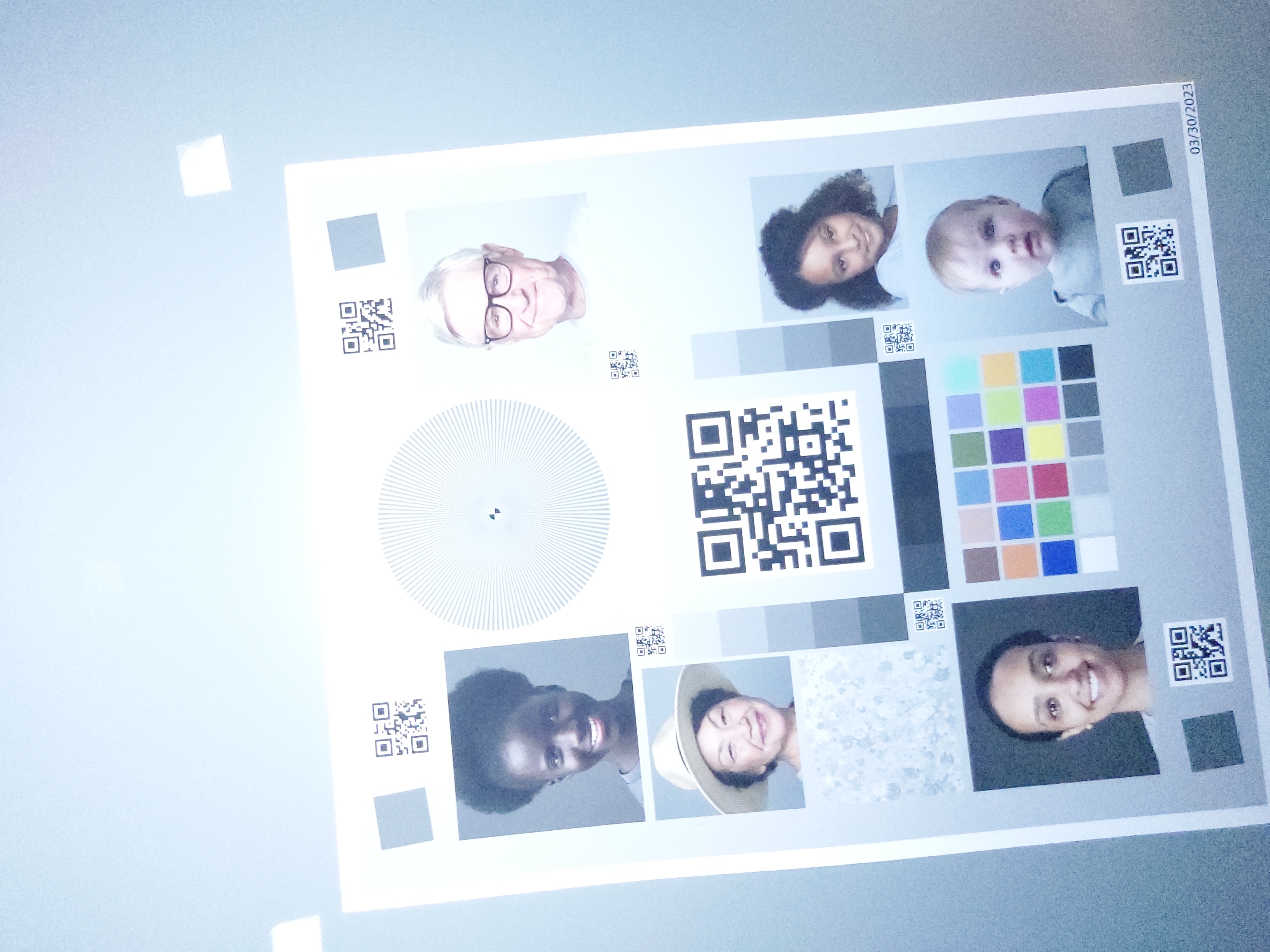 | 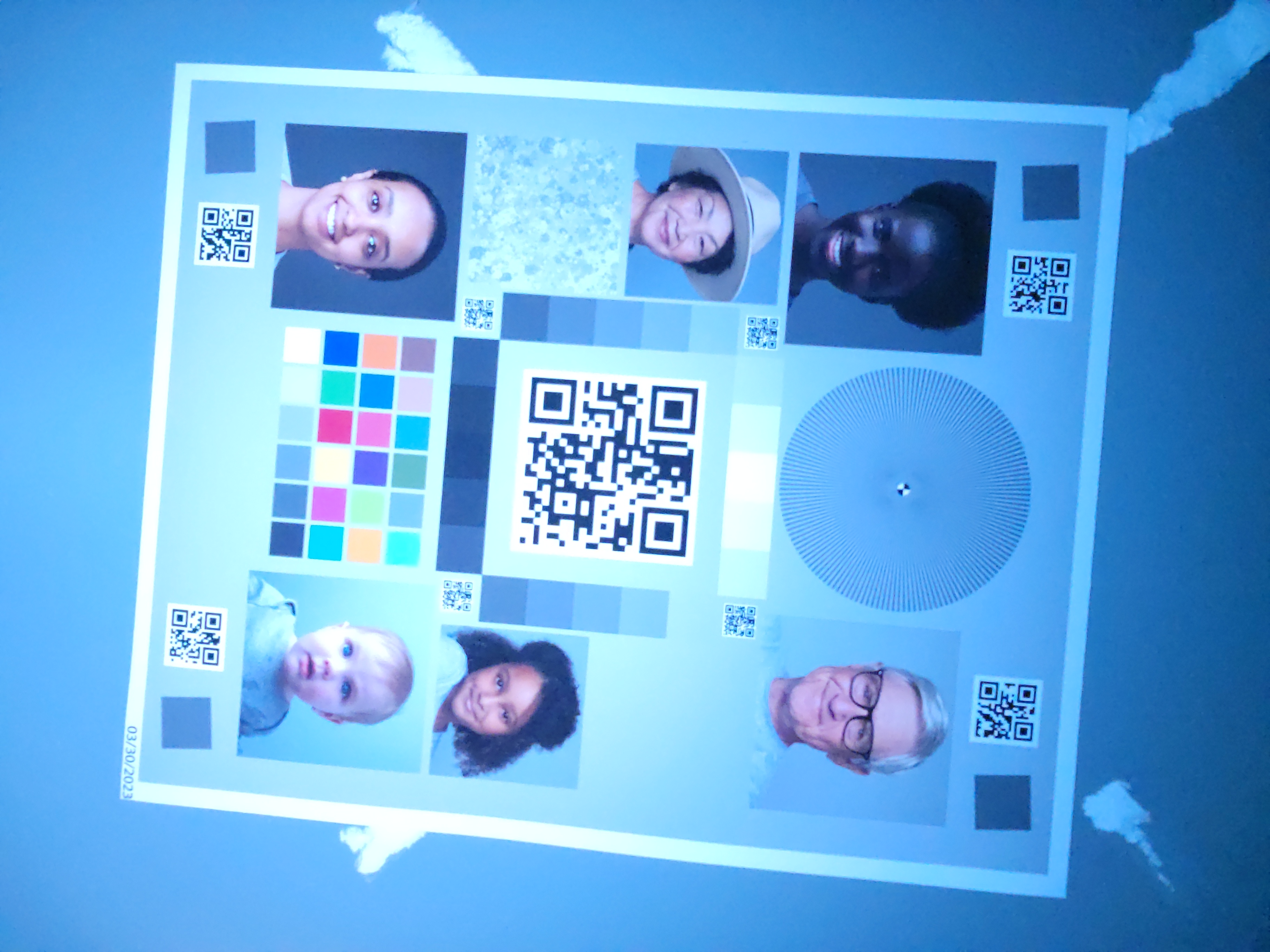 |
Когда все сделано правильно
При использовании стандартной реализации для тех же устройств и условий вы можете увидеть результаты в следующей таблице.
| Среда | Недодержка (фиксированная) | Передержка (фиксированная) | Цветовой оттенок (фиксированный) |
|---|---|---|---|
| Темная среда (нет источника света, кроме телефона) | 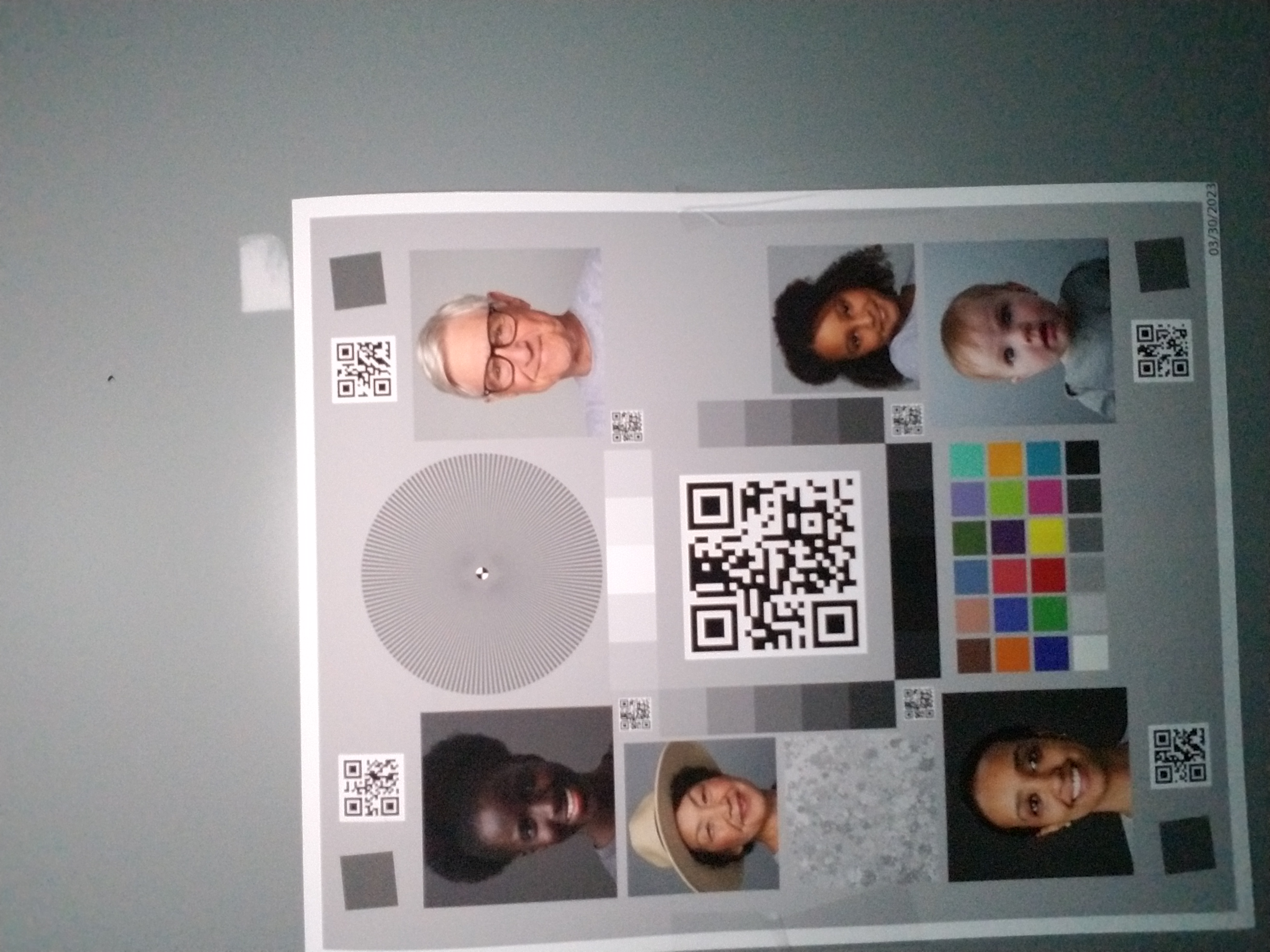 | 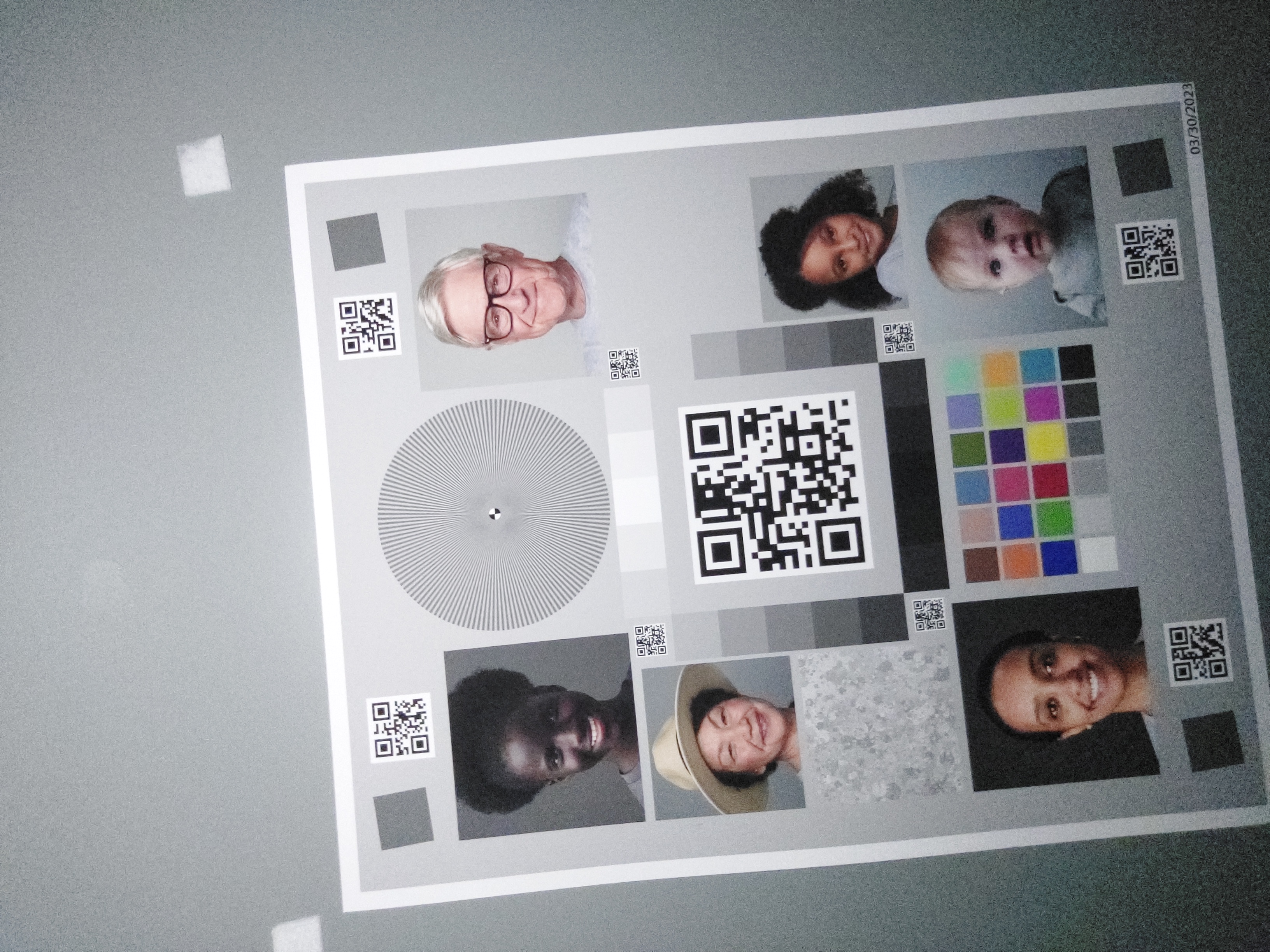 |  |
| Низкое освещение (дополнительный источник света ~3 люкса) | 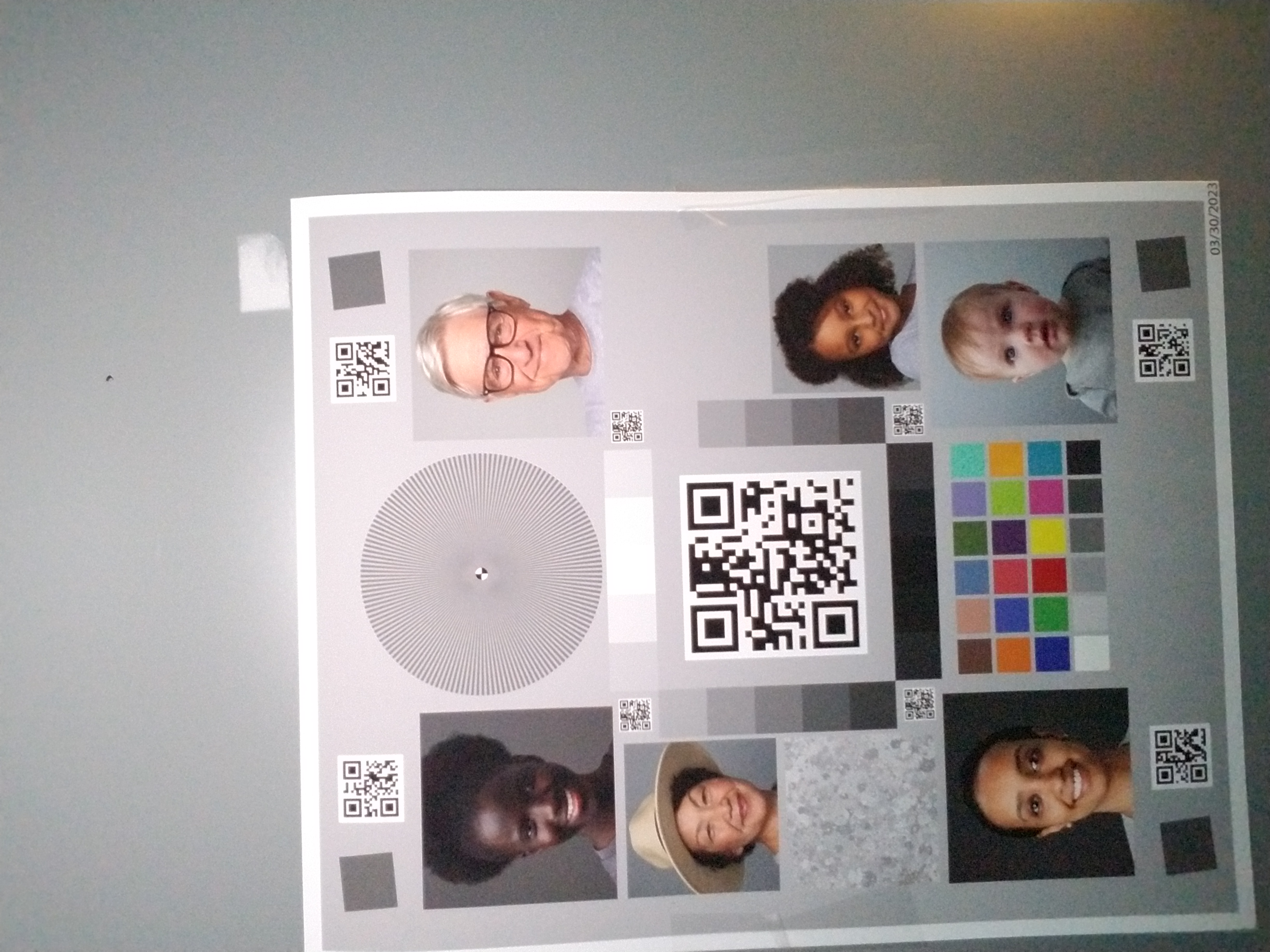 | 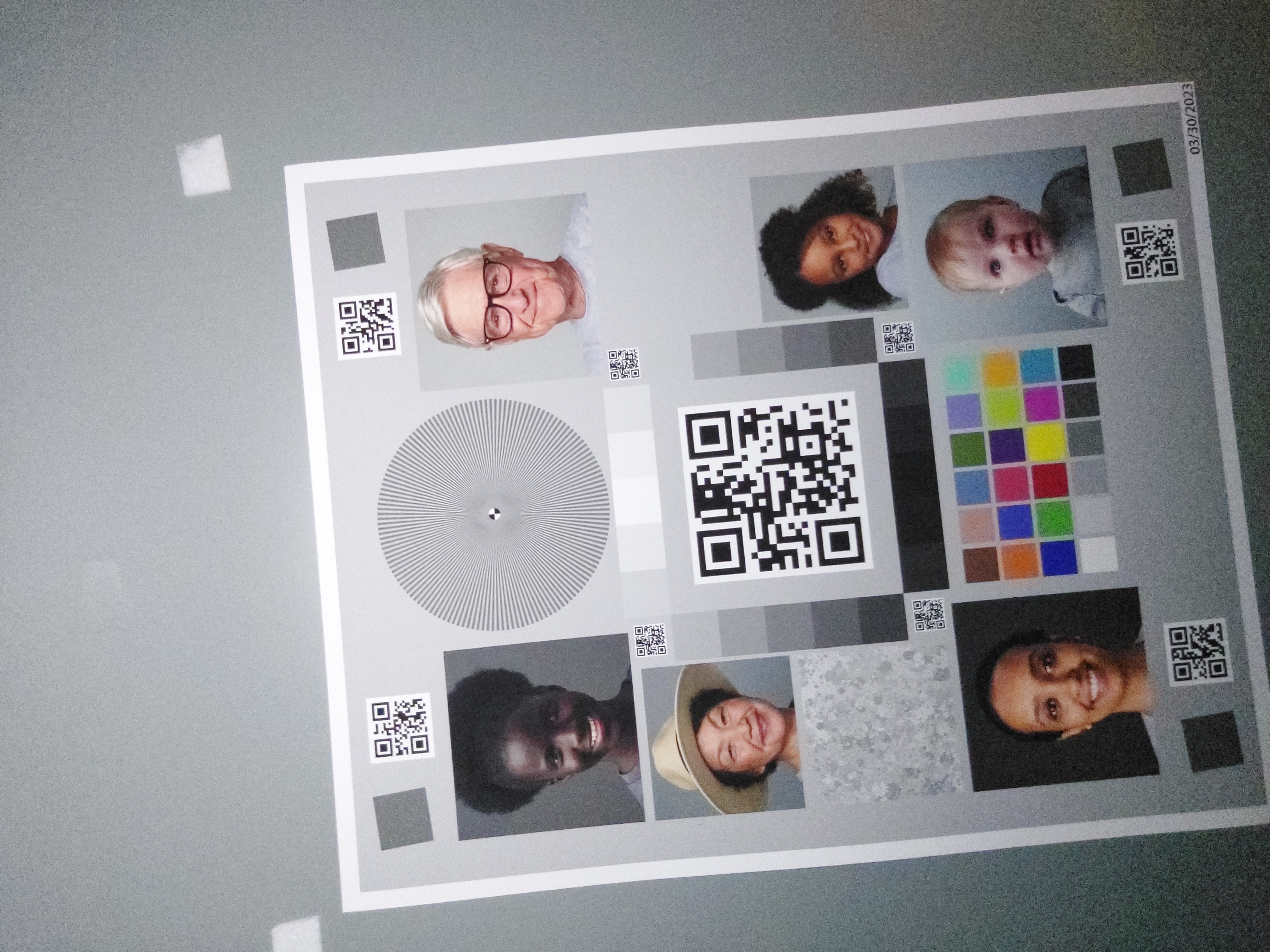 | 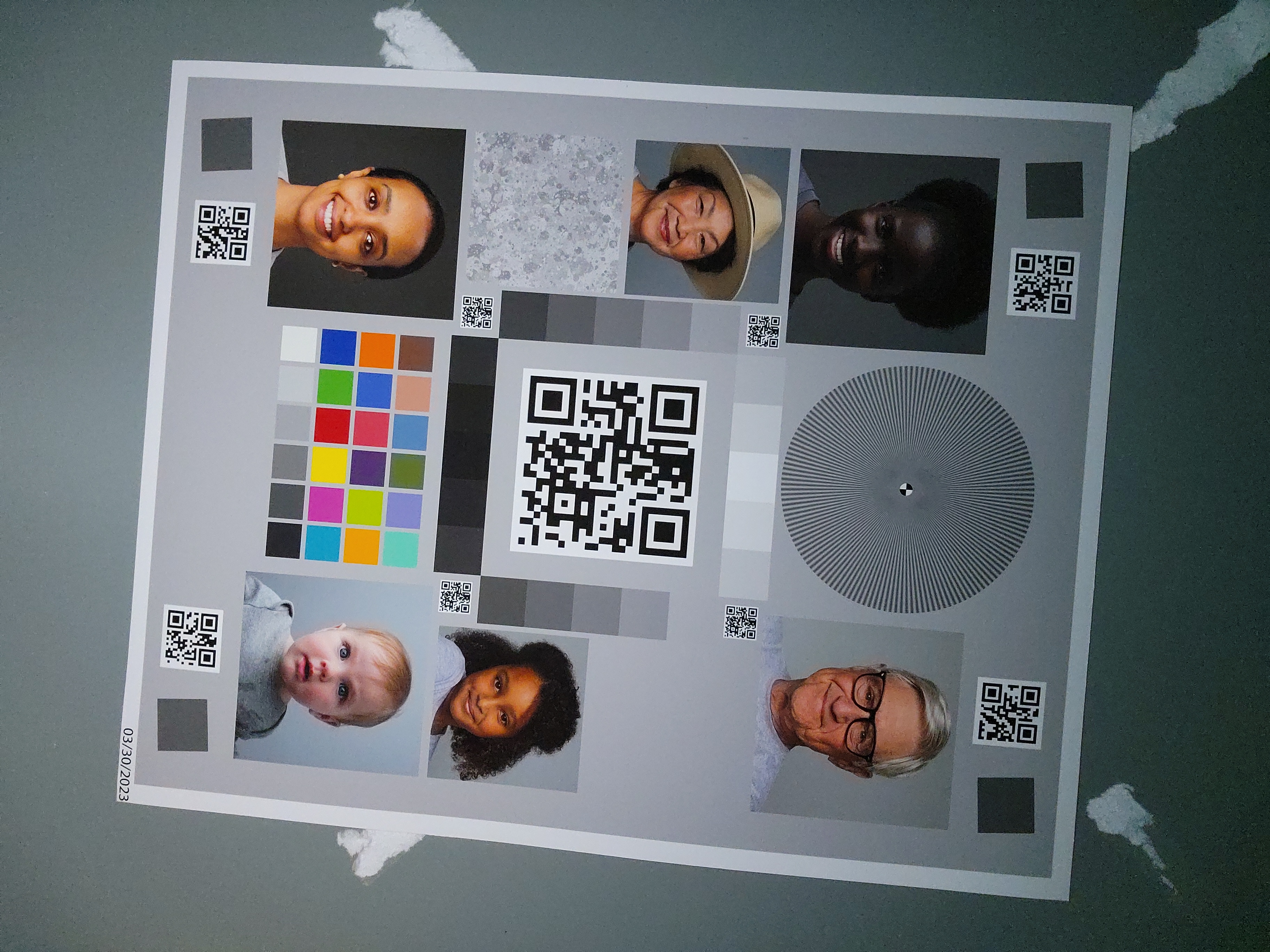 |
Как видно, качество изображения значительно улучшается при стандартной реализации.

